背景信息
Consul 是一个服务网格解决方案,其核心之一的 Consul KV 是一个分布式键值数据库,主要用途是存储配置参数和元数据,同时也允许用户存储索引对象。
在微服务架构模式下,当扩容、硬件故障等导致上游服务发生变动的情况出现时,通过手动撰写配置,维护上游服务信息的方式,会导致维护成本陡增。对此,Apache APISIX 提供了服务发现注册中心的功能,实现动态获取最新的服务实例信息,以降低用户的维护成本。
目前,Apache APISIX 借由社区贡献的 consul_kv 模块,支持了基于 Consul KV 的服务发现注册中心。
插件工作原理
Apache APISIX 利用 Consul KV 分布式键值存储能力的 consul_kv 模块,解耦了服务的提供者和消费者,实现了服务发现注册中心的两大核心功能。
- 服务注册:服务提供者向注册中心注册服务。
- 服务发现:服务消费者通过注册中心查找服务提供者的路由信息。
在此基础上构建的 Apache APISIX 将更灵活地适应现有的微服务架构,更好地满足用户需求。
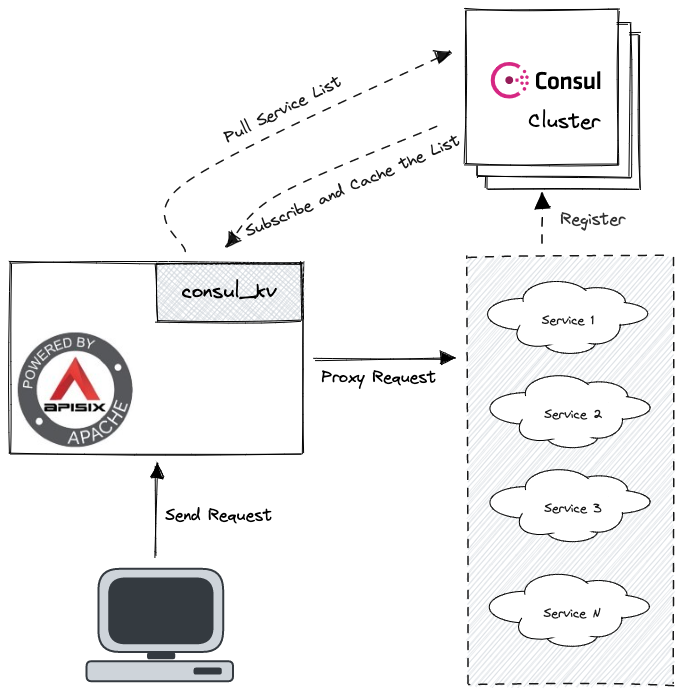
如何使用
本文中的测试环境均使用 docker-compose 在 Docker 中搭建。
- 下载 Apache APISIX。
1# 拉取 apisix-docker 的 Git 仓库
2git clone https://github.com/apache/apisix-docker.git- 创建 Consul 文件夹和配置文件。
1# 创建 consul 文件夹
2mkdir -p ~/docker-things/consul/ && cd "$_"
3# 创建配置文件
4touch docker-compose.yml server1.json- 修改
docker-compose.yml文件。
1version: '3.8'
2
3services:
4 consul-server1:
5 image: consul:1.9.3
6 container_name: consul-server1
7 restart: always
8 volumes:
9 - ./server1.json:/consul/config/server1.json:ro
10 networks:
11 - apisix
12 ports:
13 - '8500:8500'
14 command: 'agent -bootstrap-expect=1'
15
16networks:
17 apisix:
18 external: true
19 name: example_apisix- 修改
server1.json文件。
1{
2 "node_name": "consul-server1",
3 "server": true,
4 "addresses": {
5 "http": "0.0.0.0"
6 }
7}- 在 Apache APISIX 中的配置文件
apisix_conf/config.yaml添加 Consul 的相关配置信息。
1# config.yml
2# ...other config
3discovery:
4 consul_kv:
5 servers:
6 - "http://consul-server1:8500"
7 prefix: "upstreams"- 启动 Apache APISIX 和 Consul。
1# 进入 example 和 consul 文件夹,依次启动 APISIX 和 Consul
2docker-compose up -d- 将测试服务注册到 Consul。
example包含了两个 Web 服务,你可以直接使用这两个服务进行测试。
1# 检查 example 的 docker-compose.yml 就可以看到两个 Web 服务
2$ cat docker-compose.yml | grep web
3# 输出
4web1:
5 - ./upstream/web1.conf:/etc/nginx/nginx.conf
6web2:
7 - ./upstream/web2.conf:/etc/nginx/nginx.conf
- 确认 Web 服务的 IP 地址。
1$ sudo docker inspect -f='{{.Name}} - {{range .NetworkSettings.Networks}}{{.IPAddress}}{{end}}' $(sudo docker ps -aq) | grep web
2# 输出
3/example-web1-1 - 172.26.0.7
4/example-web2-1 - 172.26.0.2- 在终端中对 Consul 的 HTTP API 进行请求以注册测试服务。
1# 使用对应的 IP 进行注册
2curl \
3 -X PUT \
4 -d ' {"weight": 1, "max_fails": 2, "fail_timeout": 1}' \
5 http://127.0.0.1:8500/v1/kv/upstreams/webpages/172.26.0.7:80
6
7curl \
8 -X PUT \
9 -d ' {"weight": 1, "max_fails": 2, "fail_timeout": 1}' \
10 http://127.0.0.1:8500/v1/kv/upstreams/webpages/172.26.0.2:80
其中,/v1/kv/ 后的路径按照 {Prefix}/{Service Name}/{IP}:{Port} 的格式构成。
{Prefix} 是在 APISIX 中配置 Consul 时写入的 prefix,{Service Name} 和 {IP}:{Port} 则需要根据上游服务,由用户自行确定。
而数据的格式则为 {"weight": <Num>, "max_fails": <Num>, "fail_timeout": <Num>}。
- 查看测试服务是否注册成功。
1$ curl "http://127.0.0.1:8500/v1/kv/upstreams/webpages?keys"返回消息如下则表示注册成功。
1["upstreams/webpages/172.26.0.2:80","upstreams/webpages/172.26.0.7:80"]%创建路由并为其启用 Consul
使用 Apache APISIX 提供的 Admin API 将 Consul 添加到路由中。
在添加之前需要先确定 X-API-KEY 和 upstream.service_name 两个数据。
X-API-KEY:Admin API 的访问 Token,在此示例中,我们使用默认的edd1c9f034335f136f87ad84b625c8f1即可。upstream.service_name:上游服务的名称,它指定了将与某个路由绑定的某个注册中心中的服务(Service),使用 Consul 时需要设置为注册测试服务时的 URL,并去掉最后的{IP}:{Port}部分。我们也可以通过 Apache APISIX 提供的 Memory Dump API 获取服务的 URL,同时确认是否能正常发现上游服务。
1$ curl http://127.0.0.1:9092/v1/discovery/consul_kv/dump | jq
2# 输出
3{
4 "services": {
5 # 这个 key 就是需要的 URL
6 "http://consul-server1:8500/v1/kv/upstreams/webpages/": [
7 {
8 "port": 80,
9 "host": "172.26.0.7",
10 "weight": 1
11 },
12 {
13 "port": 80,
14 "host": "172.26.0.2",
15 "weight": 1
16 }
17 ]
18 },
19 "config": {
20 # ...configs
21 }
22}添加路由
这里将 URL 为 /consul/* 的请求路由分配到 http://consul-server1:8500/v1/kv/upstreams/webpages/。同时, discovery_type 必须设置为 consul_kv 以启动对应模块。
1curl http://127.0.0.1:9080/apisix/admin/routes -H 'X-API-KEY: edd1c9f034335f136f87ad84b625c8f1' -X POST -d '
2{
3 "uri": "/consul/*",
4 "upstream": {
5 "service_name": "http://consul-server1:8500/v1/kv/upstreams/webpages/",
6 "type": "roundrobin",
7 "discovery_type": "consul_kv"
8 }
9}'
测试配置结果
通过请求结果可以看到, Apache APISIX 中新增的路由已经可以通过 Consul 找到正确的服务地址,并根据负载均衡策略请求到两个节点上。
1# 第一次请求
2curl -s http://127.0.0.1:9080/consul/
3# 输出
4hello web1%
5
6# 第二次请求
7curl -s http://127.0.0.1:9080/consul/
8# 输出
9hello web2%
10
11# 注意:也有可能两次请求获取的都是 web1 或者 web2。
12# 这是由负载均衡的特性造成的,您可以尝试进行更多次请求。总结
本文的前半部分介绍了 Apache APISIX 如何配合 Consul 实现基于 Consul KV 的服务发现注册中心,解决服务信息管理维护的问题。而在后半部分则着重介绍了如何在 Docker 中搭配 Consul 使用 Apache APISIX 的操作流程。当然,在实际场景中的应用,还需要各位读者根据业务使用场景和已有的系统架构具体分析。关于在 Apache APISIX 中使用 Consul 注册中心的更多说明,可以在官方文档中找到。
Apache APISIX 项目目前正在开发其他插件以支持集成更多服务,如果您对此有兴趣,您可以通过 GitHub Discussions 发起讨论,或通过邮件列表进行交流.